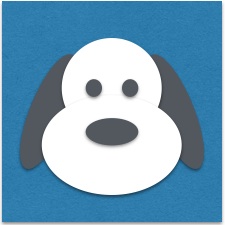iPhoneと言いながら、本日もApple Watchの話題です。
どうやったら便利に使えるかなぁ、と考えてるものですから、どうしてもApple Watchの記事になっちゃうんですよね。
という言い訳をしたところで、本日の記事です。
Apple Watchを使うメリットで一番言われているのが「通知確認の利便性」ですよね。
わざわざ iPhoneを取り出さなくても、サッと判断ができるんです。
ですが、この「通知に気づきやすいこと」は、デメリットにも成り得ますよね。
例えば、何度も何度もメール通知が続けてきたら、仕事に集中したいのに、ついついApple Watchを見ちゃう、とか。
そんな状態にならないためにも、通知をコントロールできるようにしておいたほうが良いわけです。
その手段として、「機内モード」と「おやすみモード」を改めて見直してみようという話です。

正直、今までは使ったことがなかった
iPhoneだけを使ってる時は、マナーモードしか使ったことありませんでした。
なぜかと言うと、iPhoneはポケットに入れているので、バイブで通知があっても、それほど気にならなかったからです。
例えば、日中、仕事をしている最中にメールが来たとしても、iPhoneを取り出して確認なんてできません。
でも、Apple Watchだとサッとできちゃうぶん、仕事中でも見ちゃったりするんですよね。
これって良くないですよ、やっぱり。
少なくとも、仕事中は仕事に集中するべきです。
そんな時に気になってきたのが、iPhoneで用意されいる2つのモード。
簡単に説明すると、こんな感じ。
- 機内モード: 全ての通信を遮断するモード。
- おやすみモード: 通信はそのままに、通知だけをOFFにするモード。
今までは気にもしてなかったモードなのですが、Apple Watchを使うようになって、これらのモード変更に興味がでてきました。
これらを使い分けて利用すると、通知に振り回されずに済みそうなので、今更ではありますが、どんな機能なのか調べてみました。
機内モードの特徴
Apple公式のマニュアルでは良い説明がなかったのですが、ソフトバンクのヘルプに分かりやすく書いてありました。
機内モードとは iPhone/iPad の通信機能をオフにして、航空安全基準に従って使用できる機能です。
最初に表示されるホーム画面から「設定」 → 「機内モード」をオンに切り替えると、画面上部のステータスバーに飛行機のアイコンが表示され、以下のインターネット接続などをオフにします。
・携帯電話ネットワーク (音声およびデータ)
・Wi-Fi(※)
・Bluetooth®(※)
・GPS
・位置情報サービス
参考リンク: [iPhone/iPad]機内モードとは何ですか? - ソフトバンクモバイル
全ての通信をOFFにするわけですから、当然、電話もメールもできません。
電波干渉をしないように受信も発信もしないようにするモードですから、当然といえば、当然です。
このあたりを、もう少し詳しく整理してみます。
電話はできないし、受けられない
当然ですね。
仮に、このモード中に電話がかかってきた場合、相手側ではどうなるかというと、『お客様のおかけになった電話番号は、電源が入っていないか、電波の届かないところにあるため、かかりません。』というお決まりのメッセージが伝えられます。
つまり、電源が入ってないのと同じ状態ということですね。
(事前にネットで調べた限りでは、「話し中になる」という記事も多くみかけたのですが、僕が自分でやってみた限りでは、何度やってもこのメッセージでした。今と昔で仕様が変わったのか、細かい部分は不明です。)
また、電話をかけようとしたも、以下のようなメッセージが表示され、機内モードを解除しないと電話も掛けられません。

メールの送受信はできない
これもそのまんま。
機内モードにしている際に、相手側が送ったメールは、モードを解除した際にまとめて受信するカタチになります。
また、メールアプリを起動しても、こんな感じでメッセージが表示されます。

要するに、全てをシャットアウトする
とにかく、電話でもメールでも、何も受け付けないようするのが「機内モード」です。
通信自体ができないわけですから、そうなりますよね。
通信をしないで使える以下のようなアプリは使えます。
・ダンロード済みのKndle本
・通信をしないゲーム
ただし、アラームをセットしていた場合、アラームだけは鳴り響きます。
Wi-FiをONにもできる
機内モードにすると、Wi-FiとBluetoothは自動的にOFFになりますが、機内モードにした後に手動でWi-FiをONにできます。

こうすれば、当然ながら通信が可能になります。
つまり、メール受信もネットも可能で、通話だけできない状態です。
おやすみモードの特徴
基本的には、通信は可能な状態にしつつ、通知だけをOFFにするモードです。
こちらは、機内モードに比べて、少し融通のきく設定ができます。(設定→おやすみモード、で可能)
時間指定が可能

モードが有効になる時間を設定できます。
ここをセットしておけば、いちいちON/OFFをしなくても、この時間内だけ「おやすみモード」が有効になります。
電話の着信を選別可能

特定の相手からの着信は、通常どおり受けるように設定できます。
また、「繰り返しの着信」という設定もあり、相手によらず、「3分以内に2回以上」の着信があった場合には、受けることができます。
受けられない相手から着信があった場合、相手側はどうなるかというと、機内モード同様、『おかけになった電話番号は・・・」のメッセージが伝えられます。
★H27.5.19追記 こんな記事も書いてます
iPhoneの操作中であれば受信する

上記2つから選択して設定可能です。
つまり、iPhoneを操作している最中だけは受信される設定が可能です。
メール等の受信はする
このモードは、あくまで通知をOFFにするだけですから、メールは普通に受信はします。
通知しないだけです。
通知設定を「常に知らせない」にしていた場合、たとえ iPhone操作中でブラウジング等をしていたとしても何も表示されませんし、音もしません。
バッジ表示のみされるような状態です。
また、機内モード同様、こちらもアラームは普通に鳴ります。
まとめ
| 機内モード | おやすみモード | |
|---|---|---|
| 電話着信 | 電源OFFと同様 | 受ける相手を指定可能 |
| 電話発信 | 不可 | 可能 |
| メール等受信 | 不可 ON時にまとめて受信 |
可能 通知だけなし |
| メール等発信 | 不可 | 可能 |
| アラーム | 鳴る | 鳴る |
あとがき
長くなったので、今日は情報を整理しただけにしておきます。
明日は、これをふまえた上で、どんな使い方をすればいいのかを考えていくつもりです。
というところで、今日はここまで。